怎么关闭Win10 Mobile/PC个性化广告教程
发布时间:2015-12-22 来源:查字典编辑
摘要:关闭Win10Mobile/PC个性化广告教程,当你访问微软网站、使用Win10应用时,微软会为你提供个性化广告,这些广告是根据你的个人数据...
关闭Win10 Mobile/PC个性化广告教程,当你访问微软网站、使用Win10应用时,微软会为你提供个性化广告,这些广告是根据你的个人数据进行定制的,这里的个人数据包括浏览器Cookie、电脑中的搜索数据、Cortana数据等等。尽管微软没有提供禁用广告的功能,但是你可以选择退出接收个性化广告。
操作教程
1、关闭Web个性化广告
微软会通过两种方式投放Web个性化广告,一种是基于Cookie,一种是基于微软账户。如下图所示,其中第一项基于Cookie的个性化广告可以直接关闭,第二项基于微软账户的个性化广告需要你在该页面中登录微软账户。
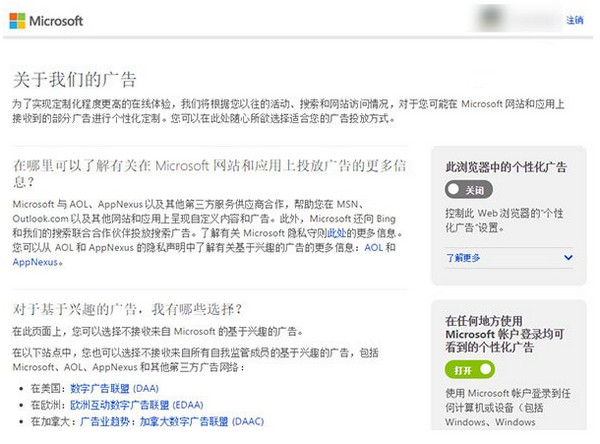 点此进入设置页面
点此进入设置页面
2、关闭Win10系统商店应用中的个性化广告
• 单击或点按“开始”按钮。
• 单击或点按“设置”。
• 单击或点按“隐私”,然后关闭“允许应用使用我的广告 ID 提供跨应用的体验”。
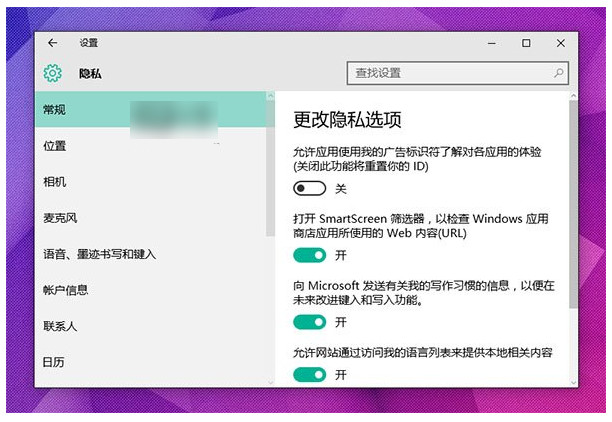 3、关闭Win10 Mobile应用中的个性化广告
3、关闭Win10 Mobile应用中的个性化广告
• 打开“设置”。
• 点按“隐私”。
• 点按“广告 ID”,然后关闭“允许应用使用我的广告 ID 提供跨应用的体验”。
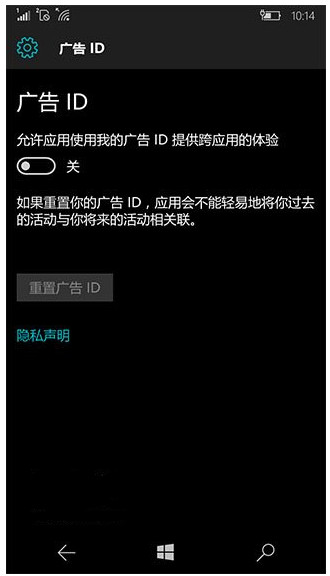 经过以上几个设置,在Windows10中你就不会接收到来自微软的个性化广告了。
经过以上几个设置,在Windows10中你就不会接收到来自微软的个性化广告了。


